文章目录
- 01 注册学生邮箱并添加邮箱到Github
- 1.1 注册学生邮箱
- 1.2 绑定学生邮箱
- 02 修改 Github profile 信息
- 03 申请学生认证[^2]
- 04 配置 Copliot
- 05 VS code 使用 Copilot
01 注册学生邮箱并添加邮箱到Github
1.1 注册学生邮箱
对于深圳大学的学生来说,学校已经帮我们注册好学生邮箱,我们只需要登陆即可1。其他学校的同学,需要自己查找资料如何注册学生邮箱。
- 2024级(及以后年级)学生邮箱
- 网页版 https://exmail.qq.com/login
- 直接扫码登陆即可
- 2023级(及以前年级)学生邮箱
- 网页版 https://email.szu.edu.cn
- 邮箱格式“学号@email.szu.edu.cn”。初始密码规则:Sz身份证后8位
- 例如2312345678@email.szu.edu.cn, 密码:Sz12345678
1.2 绑定学生邮箱
在 Github Setting 界面选择 Emails,为其添加新邮箱。

这时,邮箱里会接收到Gihub邮箱验证信息,完成验证。若没有接收到Gihub邮箱验证信息,重发即可。

02 修改 Github profile 信息
点击头像,有一个your profile的选项,点击进入。
Gihub 学生认证要求个人信息要和真实信息对得上,因此按照以下格式更改个人 profile 信息。
Name: 中文名(English Name)
Bio: (学校名)SchoolName/major in +你的专业(用英文)
company:填学校的英文名
地点:你现在的地点
时间:打勾即可
链接:填你学校的官方地址

03 申请学生认证2
注意:学生认证过程不要开代理,确保使用客户端支持定位,因为后面要定位位置。
学生认证网址:https://education.github.com/discount_requests/application
选择一个身份,我们就选择学生就好了

然后滑到下方,选择你的学校,继续。如果 Continue 没有反应,请检查是否开启了定位。

之后按照要求上传证明材料。
注意
- 推荐使用学生卡、录取通知书或者学信网认证
- 证明材料小于1MB

接着等待官方审核就可以了,审核结果会发送到邮箱。

04 配置 Copliot
进入 GitHub Copilot · Your AI pair programmer 官网,选择个人版。

进入就会看到:

对 Copilot 进行相关配置,这里我是全部打开了,保存完成配置就可以用啦。


05 VS code 使用 Copilot
第一步:登陆 GitHub 账号
VS code 使用 Copilot 时,需要登陆已经有Copilot使用权限的账号,也就是我们的Github账号。

第二步:安装 Copilot 插件。搜索安装一气呵成。

第三步:将VS code关闭,再重新打开,这时就发现可以正常使用了!

学生邮箱 - 深圳大学,2024 ↩︎
从0开始的github学生认证并使用copilot教程(超详细!) - CSDN,2024 ↩︎




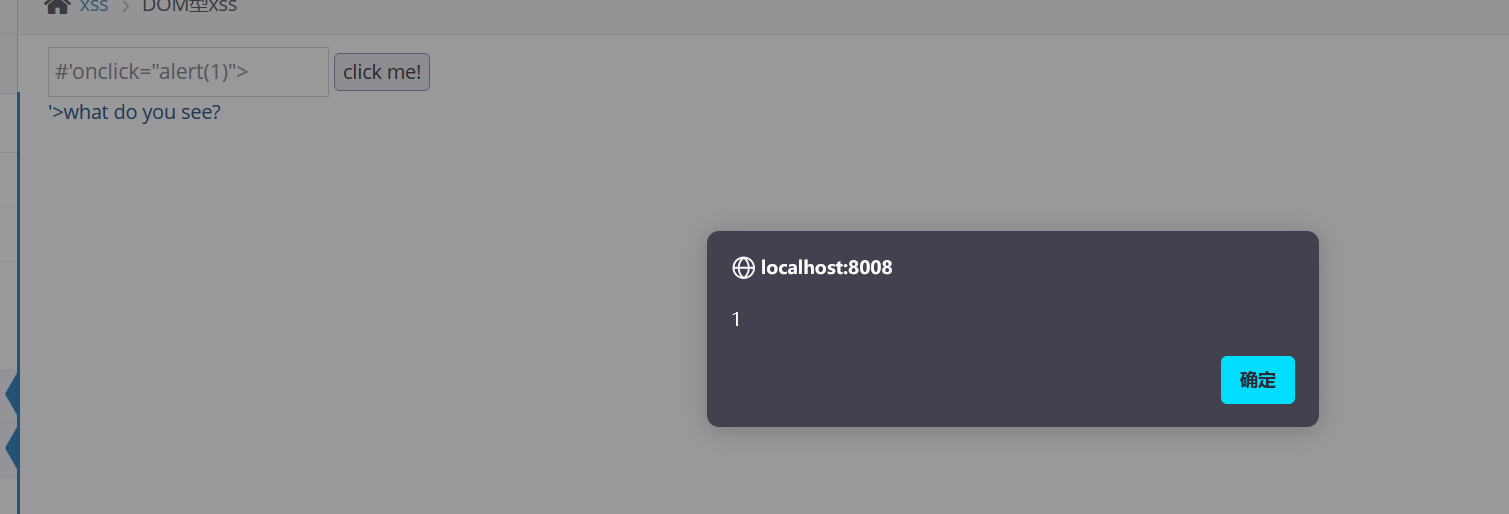
![LeetCode[中等] 763. 划分字母区间](https://i-blog.csdnimg.cn/direct/de3cea7784674187b67f6ccf68c889fe.png)













